Montag, 24.11.2025 (CET) um 09:26 Uhr
News:
Herzlich Willkommen bei Windowspage. Alles rund um Windows.
|
Detailbeschreibung
|
|
Betriebssystem: Windows Vista, Windows 7, Windows 8
|
|
Falls die Berichtswarteschlange für die Windows-Fehlerberichterstattung eingeschalten ist und sich Berichte in der Warteschlange befinden, dann wird der Benutzer in der Regel alle 14 Tage daran erinnert, nach Problemlösungen zu suchen. Die Anzahl der Tage zwischen der Anzeige von Systembenachrichtigungen zur Erinnerung können Sie mit dem folgenden Schlüssel beliebig anpassen bzw. komplett deaktivieren. So geht's:
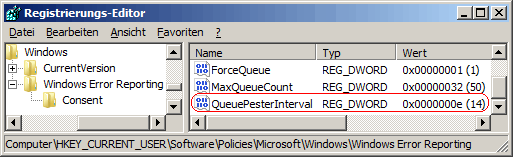 Hinweise:
|
| Tipps für Windows Vista, Windows 7, Windows 8 | |
|
|
| Sie rufen die Inhalte über eine unverschlüsselte Verbindung ab. Die Inhalte können auch über eine verschlüsselte Verbindung (SSL) abgerufen werden: https://www.windowspage.de/tipps/021314.html |